AMD RyzenCPUをオーバークロックする方法
公開: 2022-01-29長い間、AMDは、最も予算重視のビルドを除いて、Intelに次ぐフィドルを果たしてきました。 Ryzenはそれを変更し、優れたオールラウンドCPUに安定したパフォーマンスを備えた多くのCPUコアを提供します。また、少しオーバークロックすることで、そのCPUをすぐに使用できる速度よりも少し遠くまでプッシュできます。
最近のオーバークロックはかなり簡単ですが、リスクはわずかです。 注意しないと、CPUの寿命が短くなったり、永久に損傷したりする可能性があります。 ほとんどの場合、これを防ぐためにコンピュータは自動的にシャットダウンしますが、注意してゆっくりと進むのが最善です。 (ああ、これはあなたが疑問に思っていた場合に備えて、あなたの保証を無効にします。)
Ryzen 53600XやRyzen7 3700XなどのAMDの最新チップの多くは優れたプロセッサですが、オーバークロックのヘッドルームがあまりないため、さらにプッシュするメリットはほとんどありません。 AMDのPrecisionBoostは、パフォーマンスをテーブルに残さないようにします。 AMD Ryzen 5 3600のような非Xチップは少し多いですが、1000や2000シリーズのような古いRyzenチップのいくつかと比較して収穫逓減があります。 ただし、プロセッサをどこまでプッシュできるかを確認したい場合は、コンピュータのBIOSを少し調整するだけです。 これがその方法です。
オーバークロックする必要があるもの:ハードウェア

特定のチップでのみオーバークロックを許可するIntelとは異なり、すべてのAMD Ryzenプロセッサは、ほとんどのマザーボードと同様にオーバークロックに対応しているため、ハードウェアの収集は非常に簡単です。 チップをオーバークロックするために必要なハードウェアは2つだけです。
オーバークロックをサポートするマザーボード:AMDのB350、X370、B450、X470、B550、およびX570チップセットはすべてオーバークロックをサポートします。基本的に、マザーボードに「A」シリーズのチップセットがない限り、問題はありません。 このガイドではMSIX470 Gaming Pro Carbonを使用しますが、ここで説明する設定のほとんどは、他のボードでも利用できるはずです。
優れたCPUクーラー:AMDに含まれているWraith Spireクーラーは少しオーバークロックを処理できますが、かなり速く熱くなる可能性があります。 Cryorig R1 Ultimate CR-R1A(写真)のような大きなヒートシンク、またはCPUから最大限のパフォーマンスを引き出すための液体冷却ループを購入することをお勧めします。
オーバークロックする必要があるもの:テストと監視

CPUをオーバークロックするときは、進行状況を監視するためのソフトウェアツールと、結果を記録するための何かが必要になります。
OCCT: 5人のオーバークロッカーにどのツールを使用しているか尋ねると、5つの異なる答えが得られます。 OCCTには、1つのプログラム内に複数のストレステストが含まれているだけでなく、それらのCPU温度を監視するのに役立つ多数の監視機能が含まれているため、私はOCCTを好みます。
AMD独自のRyzenMasterとHWiNFOは、間違いなく温度測定値の監視に優れており、他にも多くの有用な統計情報がありますが、始めたばかりでCPUを絶対的な限界まで押し上げていない場合は、OCCTで十分です。
メモ帳、デジタルまたは物理:これは試行錯誤のプロセスであるため、試した設定と成功したかどうかをメモしておく必要があります。 私を信じてください、それはプロセスをずっと簡単にするでしょう。
Ryzenをオーバークロックする前に知っておくべきこと

オーバークロックの保証はありません。 チップを定格限界を超えて押し上げており、すべてのチップが異なります。 インターネット上の誰かが特定のオーバークロックを達成したとしても、あなたがそうするという意味ではありません。 まったく同じモデルのCPUを使用している場合でも、マザーボードごとにオーバークロック機能の選択肢がわずかに異なります。
新しいモデルのRyzenプロセッサーは、すぐに使用できるブーストに非常に優れているため、オーバークロックは作業に大きな影響を与える場合とそうでない場合があります。 ビデオの編集やレンダリングなどのマルチスレッドタスクで最もオーバークロックすることの利点に気付くでしょう。それでも、マイレージは異なる場合があります。 私のRyzen5 2600をオーバークロックすると、Handbrakeでの典型的な2.5時間の4K Blu-ray変換が約20分短縮されましたが、これはくしゃみをする必要はありません。
オーバークロックすることにした場合は、マザーボード、CPU、および他の人がどのような結果を得ているかを調査することをお勧めします。 同じ結果が保証されるわけではありませんが、何が合理的であるかについての一般的な考え方は得られます。 このガイドでは基本的な手順の概要を説明しますが、マザーボードの高度な機能について詳しく知る場合は、常に少し先に進める方法があります。
自動オーバークロック

最近は興味深いものになっていますが、ほとんどのマザーボードにある自動オーバークロック(または自動OC)機能は通常お勧めしません。 たとえば、AMDのPrecision Boost Overdrive(PBO)は、ボックスに表示されている速度よりも高いクロック速度をブーストしません。 ただし、CPUは、アドバタイズされたクロック速度に、より頻繁に、より長い期間、または他の方法ではそれらの速度に到達できない状況でブーストすることができます。
正確にはオーバークロックではありませんが、「在庫」とは見なされないため、保証の対象外です。 マザーボードの自動OC機能と組み合わせて使用するように設計されていますが、以下の手順を使用して手動でオーバークロックした場合、PBOを使用する必要はなく、オフにすることができます。 私は手動オーバークロックの実証済みの確実性を好みます。そのため、このガイドではそれを重視します。
ステップ1:マザーボードのBIOSをリセットする
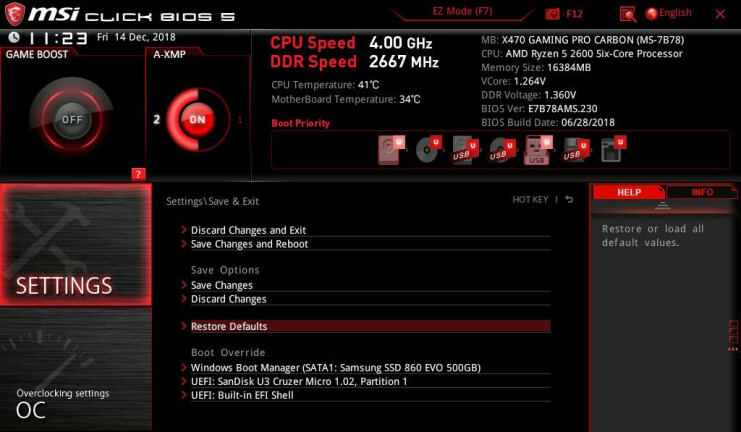
あなたはおそらく始めたいと思っていますが、まだクロック速度を上げ始めたいという衝動に抵抗してください。 まず、ストック設定でCPUのベースラインを取得することをお勧めします。 コンピュータを再起動し、Delete、F2、または起動画面に表示されているキーを押してBIOSをロードします。
BIOSで時間をかけて、さまざまな設定とその場所を調べてください。 (一部のボードでは、すべてを表示するために詳細モードまたはエキスパートモードに入る必要がある場合があります。)マザーボードの製造元ごとにBIOSの編成が少し異なり、特定の設定では名前が異なる場合があります。 このガイドを読んで、マザーボードで特定の機能が何と呼ばれているかわからない場合は、Googleがお勧めです。
[最適化されたデフォルトのロード]オプションを見つけることから始めます。これは通常、[保存して終了]ボタンの近くにあります。 これにより、マザーボードがすぐに使用できる設定にリセットされるため、きれいな状態から始めることができます。 ただし、これは、正しいハードドライブから起動するように起動順序を再構成する必要があることを意味します。
また、Precision Boost Overdrive、Game Boost、およびプロセッサをさらにプッシュするように設計されたその他の組み込み機能をオフにすることをお勧めします。通常、手動でオーバークロックする場合、これらは不要または必要ありません。 それが完了したら、設定を保存し、BIOSを終了して、Windowsを再起動します。
ステップ2:ストレステストを実行する
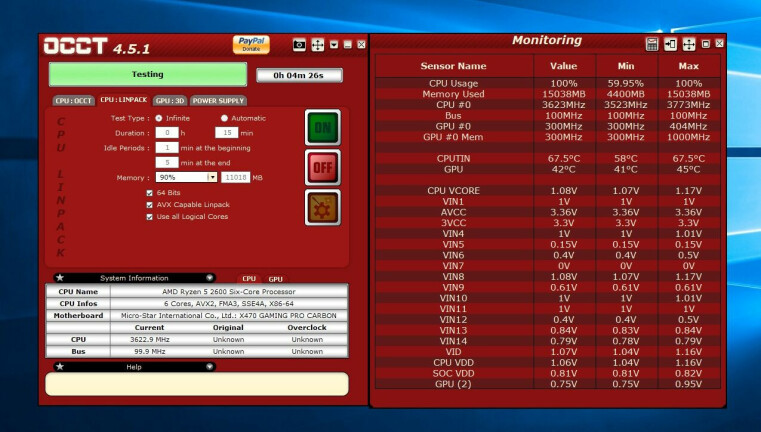
次に、初期ストレステストを実行して、ストック設定ですべてが正常であることを確認し、オーバークロックの取り組みを妨げる可能性のある欠陥のあるチップやその他の安定性の問題を除外することをお勧めします。

OCCTを開始し、[監視]ウィンドウで、上のスクリーンショットのように、表が表示されるまでツールバーの小さなグラフボタンをクリックします。 私の意見では、この表はグラフよりも読みやすく、CPUを監視するために必要なすべての情報が含まれています。
OCCTのメインウィンドウで、[CPU:LINPACK]タブをクリックし、中央にある3つのボックス(64ビット、AVX対応のLinpack、およびすべての論理コアを使用)をすべてオンにします。 これにより、OCCTはCPUに可能な限りストレスをかけるように設定されます。これは、通常の使用でおそらく見られるよりも多くなります。 OCCTで安定していれば、日常業務でも確実に安定します。
[オン]ボタンをクリックすると、OCCTがストレステストを開始します。 約15分間実行し、フリーズやブルースクリーンが発生しない場合は、コンピューターを再起動し、BIOSに移動してオーバークロックします。
ステップ3:CPU乗数を増やす
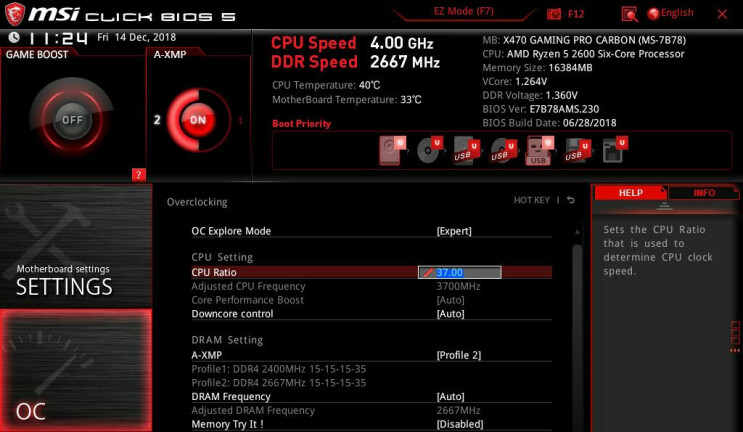
CPUのクロック速度は、他の2つの値の結果です。マザーボードの多くの機能をガイドするベースクロックとCPUマルチプライヤです。 最新のチップのほとんどは100MHzのベースクロックを使用しているため、計算が非常に簡単です。たとえば、100MHZ x 34では、Ryzen 5 2600のストック周波数である3.4GHzが得られます。個々のコアはそれよりも高く「ブースト」できますが、すべてのコアを手動でオーバークロックします。つまり、一度に使用されているコアの数に関係なく、すべてのコアで同じ速度が得られます。
オーバークロックする最も簡単な方法は、その乗数の値をゆっくり上げることです。ベースクロックも上げることができますが、ベースクロックはシステムの他のコンポーネントにも影響を与えるため、安定性を維持するのがはるかに難しくなります。そのため、ここでは触れません。今日それ。 乗数オプション(コア比などと呼ばれることもあります)を見つけて、[手動]または[すべてのコアを同期]に設定します。BIOSでそのような選択肢が提供されている場合は、最初のオーバークロックの数値を選択します。
適切な開始点を見つけるためにCPUを調査する必要があるかもしれませんが、私のRyzen 2600の場合、デフォルトの乗数である34よりも数ノッチ高い37から開始しました(注:前述のRyzenマスターを使用して調整するのが好きな人もいます。乗数、そしてそれはテスト段階では問題ありません—私はBIOS自体ですべての変更を行うことを好みます。)
ステップ4:電圧をリセットし、別のストレステストを実行する
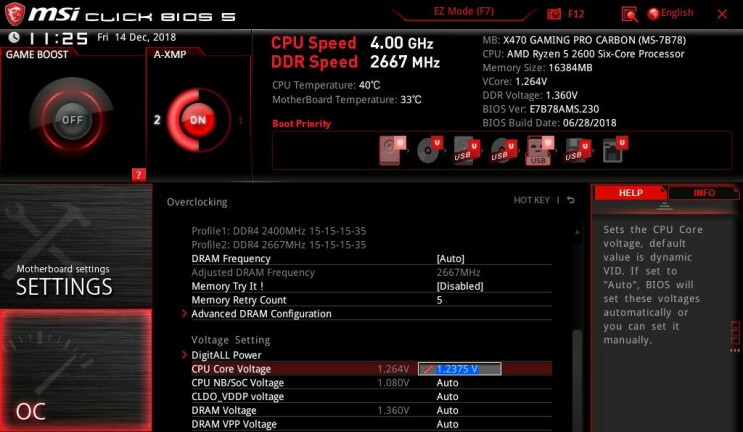
乗数を設定したら、[CPUコア電圧]オプション(単に「Vcore」と呼ばれることもあります)までスクロールダウンし、[自動]ではなく[手動]に設定します(自動は過度にアグレッシブになる傾向があるため)。 繰り返しになりますが、適切な開始点を見つけるためにCPUを調査する必要があるかもしれませんが、私のRyzen 2600には、3.7GHzで動作するはずの1.24vをわずかに下回る電圧を使用しました。
BIOS設定を保存し、再起動して、OCCTを再度起動し、以前と同じ15分間のストレステストを実行します。 問題なく動作する場合は、BIOSを再起動し、乗数を1増やして、プロセスを繰り返します。
ある時点で、エラーが発生するか、コンピューターがフリーズするか、恐ろしい死のブルースクリーンが表示されます。 これは、CPUが目的のクロック速度を維持するのに十分な電圧を取得していないことを意味するため、CPUにもう少しジュースを与える必要があります。 BIOSに戻り、コア電圧を0.01ボルト程度上げてから、そのストレステストを再度実行します。 これを行うときは、各ストレステストの結果をメモ帳に書き留めて、進行状況を追跡できるようにします。 すべての実験と同様に、一度に1つの変数のみを変更するのが最善です。
さらに、ストレステストを行うときはCPUの温度に注意してください。 電圧が上がると、CPU内部の熱レベルも上がります。 あなたはあなたのCPUの温度限界を見つけるためにグーグルで回りたいと思うでしょう、しかし私はあなた自身にそれより下のいくらかの呼吸の余地を与えることを勧めます。 85°C / 185°F未満に保つことができる場合は、特に日常の使用でこれらの温度が表示されることはめったにないため、明確にする必要があります。 CPUの実際の上限に達していない場合でも、温度が高くなるとチップの寿命が短くなる可能性があるため、これより高くすることはしません。
また、OCCTの左端のウィンドウでクロック速度を監視して、設定したクロック速度に準拠していることを確認することもお勧めします。 それがはるかに低い場合は、何らかの理由でチップがスロットリングしている可能性があり、問題を明らかにするためにいくつかの調査を行う必要があります。
ステップ5:さらにプッシュ
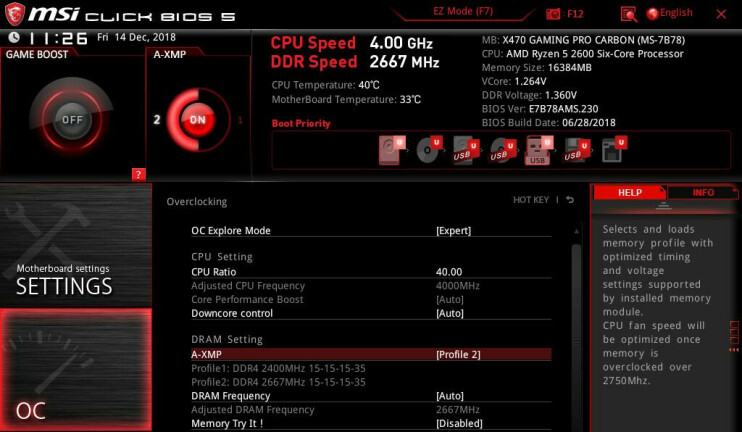
上記の手順を繰り返し、それ以上進むことができなくなるまで、乗数と電圧を次々に上げます。 たぶん、あなたは安定を保つために次のステップを踏み出すことができないか、あるいはあなたの体温が不快に高くなるかもしれません。 最高の安定した設定を書き留めて、一息ついてください。 (1.2625のコア電圧で40の乗数を達成しました。)
必要に応じて、そこで停止できます。 しかし、それでもパフォーマンスの向上に飢えている場合は、BIOSで確認できることが他にもいくつかあります。
ロードラインキャリブレーション: CPUが電圧を要求すると、「Vdroop」と呼ばれるものが発生することがあります。この場合、負荷がかかると電圧が指定されたレベルを下回ります。 LLCとも呼ばれる負荷線校正は、電圧供給をもう少し正確にすることでこれに対抗します。
より高いクロックで物事をもう少し安定させようとしている場合、LLCはそのギャップを埋めるのに役立ち、マザーボードがあまりにも多くの電圧を供給している場合、LLCは温度を少し低くするのに役立ちます。 ただし、LLCを高く設定しすぎないように注意してください。これにより、電圧がアンダーシュートではなくオーバーシュートし、温度スパイクが発生する可能性があります。
マザーボードとそれがLLCをどのように実装するかについて少し調べてください。ボードによっては、最高の設定として「1」を使用するものと、最低の設定として使用するものがあります。 少し試行錯誤して、BIOSで設定したVcoreに最も近いオプションを確認してください(OCCTまたは選択した監視アプリでCPUに供給されている電圧を確認できます)。 私のマザーボードの自動設定は実際にはかなり良かったのですが、私はかなり離れたマザーボードを使用しました。そのような場合、LLCはかなり役に立ちます。
XMPとRAMのオーバークロック:一部の古いCPUとは異なり、RyzenのInfinity Fabricアーキテクチャでは、RAMの速度が速くなり、パフォーマンスが大幅に向上します。 したがって、CPU速度で壁にぶつかったら、RAMの速度を1段階上げてみてください。
これは、XMP(AMDボードではAMP、DOCP、またはEOCPと呼ばれることもあります)を有効にすることで簡単に実行できます。XMPは、サポートされている最低速度ではなく、定格速度でRAMを実行します。 RAMの周波数、タイミング、電圧を手動で設定することもできますが、ほとんどの人にとって、XMPは数回のキーストロークでうまく機能するはずです。
手動で微調整すると、ボックスの仕様が示すよりも遠くにプッシュできる場合があります。 RAMをどのように設定しても、安定性を確保するために、Memtest86 +を完全に実行する必要があります。
ステップ6:最終的なストレステストを実行する
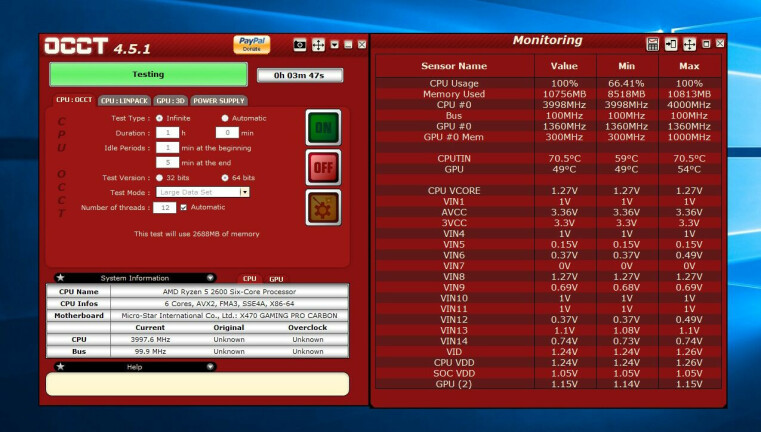
微調整が完了すると、OCCTのLinpackテストの15分間安定した設定のコレクションができあがります。 これは良いスタートですが、このオーバークロックを堅実なものにしたいのです。つまり、いくつかの長いテストを実行する必要があります。 同じOCCTLinpackテストを3時間実行することから始めます。 一部のオーバークロックは15分間安定している可能性がありますが、より長いストレスの発作に耐えることができません。
その後、CPUのさまざまな部分をプッシュして、Linpackがトリガーしなかった不安定性を明らかにできるため、他のいくつかのタイプのストレステストを実行するのが好きです。 3時間のCPUを試してください:OCCTタブ、または古い学校に行きたい場合は、Prime95のブレンドテストを12〜24時間試してください。 CPUがそれらを処理できる場合、CPUはほぼすべてを処理できます。
これらのテスト中、または通常のゲームビンビンの途中で、フリーズまたはクラッシュが発生した場合は、電圧を上げるか、乗数を減らす必要があります。 すべてが言われ終わったとき、私のRyzen 5 2600は6つのコアすべてで4.0GHzで安定していました。これは、ストック設定で見た3.6GHzから3.7GHzのオールコアブーストからのちょっとしたジャンプです。
